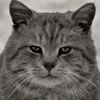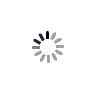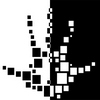기글 하드웨어 메인 리뷰 게시판

전 한 번에 많은 정보를 볼 수 있는 고해상도 스크린을 좋아합니다. 귀찮게 스크롤할 필요 없이 한눈에 다 들어오는 텍스트와 큰 화면을 꽉 채운 부드러운 픽셀은 사용 체감이 다르거든요. 그래서 지금 쓰는 울트라북의 낮은 해상도를 한탄하며 고해상도 울트라북이 쏟아지면 건너갈까 USB 보조모니터를 사서 같이 들고 다닐까 고민하고, 스마트폰 역시 큰 해상도와 거기에 어울리는 적절한 크기를 갖춘 겔럭시 노트로 바꾼 이후 최소한 '화면에는 불만없이' 쓰고 있습니다.
크기와 무게가 적을수록 휴대하기 편리하고 배터리 유지 시간이 늘어나는 포터블 디바이스조차 이럴진데, 고정된 장소에 놓고 쓰는 모니터라면 더더욱 말할 것도 없지요. 제가 모니터를 고르는 제일 조건은 2560 해상도입니다. 최근에는 풀 HD란 이름으로 가로해상도 1920짜리 제품이 인기가 높지만, 2560 해상도에서는 1024 해상도의 인터넷 창 두개를 가로로 붙였는데도 채팅이나 가젯을 띄울 수 있을 정도로 공간이 남습니다. 2560 해상도에 한번이라도 맛을 들인 사람에겐 풀 HD는 그냥 작을 뿐입니다.
고해상도 모니터의 대명사라면 역시 2560x1600을 자랑하는 30인치가 있지만, 30인치는 아직까지도 CCFL 라이트 뿐이라 전력 사용량과 발열이 높으며 가격도 비싸고 제품 수도 그리 많지 않습니다. 그 대신 최근 각광을 받는 게 27인치입니다. 중소기업에서 경쟁적으로 내놓은 27인치 모니터는 IPS 패널에 LED 백라이트를 달아서 화질이나 전력 사용량에서는 30인치와 비교해 꿀리지 않습니다. 거기에 가격도 저렴하지요.

위텍인스트루먼트의 야마카시 캣립 Q270 LED MULTI LIMITED도 그런 모니터 중 하나입니다. 27인치의 큰 크기와 2560x1440의 고해상도, 동영상 시청에 유리한 16:9 화면 비율, 아무리 TN이 좋아졌다고 해도 시야각과 색표현력 등에서 월등히 앞선 IPS 패널, 전력 사용량과 발열이 낮고 무게와 두께를 줄인 LED 백라이트 등을 특징으로 내세운 제품입니다.
다만 가격은 2560x1440 해상도의 다른 27인치 모니터와 비교해서 싸지 않습니다. 보급형 27인치 모니터를 20만원 초중반대에 구입할 수 있는데 비해 위텍인스트루먼트의 야마카시 캣립 Q270 LED MULTI LIMITED는 40만원 이상 줘야 합니다. 입력 단자나 확장 기능을 추가로 갖춘 모니터들은 그 정도 가격에 팔리고 있긴 하지만, 야마카시 캣립 Q270 LED MULTI LIMITED가 비싼 이유는 이름 뒤에 LIMITED가 붙은 '한정판'이기 때문입니다.

과연 무엇이 이 모니터를 '한정판'으로 만들었는지는 나중에 설명하고, 우선 기본적인 것부터 봅시다. 글레어 패널에 하이글로시 베젤은 특유의 반사 때문에 호불호가 갈리지만, 실제 사용했을 때는 아주 어두운 화면이 아닌 이상 불편한 점은 없었습니다. (사진 찍을 때는 반사 때문에 불편하지만요) 그리고 지금 나오는 LED 백라이트의 고해상도 27인치 패널은 전부 글레어 패널이라 해도 과언이 아니죠.
모니터의 용도는 '화면을 보는 것' 입니다. 모니터 앞쪽에서 스크린 외 다른 부분이 눈에 거슬린다면 좋은 디자인은 못 될 것입니다. 그런 점에서 야마카시 캣립 Q270 LED MULTI LIMITED의 디자인은 나쁘지 않습니다. 스크린 아래쪽 베젤이 다른 부분보다 두껍긴 하지만 그건 로고를 무리하게 넣기 위해서가 아니라 버튼 때문이지요. 얇은 베젤로 LED 라이트의 특징을 잘 살렸다고 볼 수 있습니다.

베젤 오른쪽에 붙은 스티커입니다. 크기 27인치, LED 백라이트, WQHD 해상도, S-IPS 패널, 응답속도 6ms, 스테레오 스피커, RoHS 인증, 에너지절약 마크, 야마카시 로고까지. 이 모니터의 특징을 한 눈에 알려주고 있습니다. .
저 스티커에는 포함되지 않았지만 야마카시 캣립 Q270 LED MULTI LIMITED는 2010년도 지식경제부선정 굿디자인 어워드에 선정된 적이 있습니다. 기왕이면 그것까지 스티커에 같이 넣어줬으면 많은 사람들이 알 수 있지 않았을까 싶네요.

아래쪽엔 버튼과 전원 LED가 있는데, 개인적으로는 여기에 높은 점수를 주고 싶습니다. 최근 나오는 대형 모니터 중에는 모니터 앞에 버튼을 두지 않고 뒤쪽에 달아두는 경우가 있습니다. 전면 디자인이나 베젤 두께를 줄이기 위해 그런 선택을 했겠지만 아무래도 조작하기 불편한 게 사실입니다.
바이패스 방식의 모니터라면 버튼을 뒤에 달아도 큰 상관은 없을 것입니다. 입력 단자가 듀얼링크 DVI 한개 뿐이고 조작할 건 밝기 버튼밖에 없으니까요. 하지만 입력 단자가 풍부한 모니터라면 입력 단자 전환 때문에라도 버튼을 자주 쓰게 될텐데, 그 경우 버튼이 아래쪽에 있는 쪽이 역시 편리하겠지요?

받침대는 동그란 모양입니다. 좌우로 360도 돌아가지만 받침대가 모니터보다 훨씬 가볍기 때문에, 받침대와 모니터를 같이 돌리는 게 훨씬 편합니다. 그래도 받침대의 모양 덕분에 모니터를 돌려도 돌려도 차지하는 공간이나 위치는 똑같다는 장점이 있습니다.
거기에 받침대 재질이 투명이라서 책상 위가 꽤 넓어 보이기도 합니다. 실제로 받침대가 차지하는 크기가 그렇게 큰 편도 아니구요. 크기가 큰 27인치 모니터를 책상 위에 올려뒀을 때 공간 활용을 높여줄 요소입니다.

LED 백라이트를 채용한 모니터는 낮은 전력 사용량과 발열 외에도 두께와 무게가 작습니다. 포장 박스의 크기 역시 따라서 줄여 나가는 추세지만 스탠드는 그렇지 못합니다. 무게를 분산하고 안정적인 사용을 위해 스탠드의 크기를 일정하게 유지해야 하기 때문입니다.
그래서 최근 나오는 모니터는 스탠드는 분리해서 따로 포장한 다음 사용자가 직접 조립하는 방법을 많이들 쓰고 있지만, 여기선 스탠드의 조립이 또 문제가 됩니다. 스탠드 조립이야 처음 딱 한번 하면 되지만 따로 공구를 써야 하거나 조립 과정이 불편하다면 단점이겠지요. 그런 의미에서 손으로도 쉽게 고정할 수 있는 저 스탠드 나사는 단연 돋보이는 요소입니다.

모니터 뒷면입니다. 입력 포트와 힌지를 모니터 한가운데에 몰아넣고 그 부분만 아치형으로 만든 디자인을 쓰고 있습니다. 모니터 뒷면을 볼 일이 별로 많진 않지만 다른 제품에서는 볼 수 없는 독특한 디자인입니다.
저 사진은 모니터를 최대한 뒤쪽으로 꺾어놓고 찍은 사진입니다. 대형 모니터 중에는 기본적인 받침 기능만 제공하는 스탠드를 쓰는 경우가 있는데, 사용자마다 체격이 다르고 모니터 사용 환경이 다른 만큼 이런 조절 기능은 꼭 필요하다고 봅니다.

비디오 입력 단자는 d-sub, 듀얼링크 DVI, HDMI 단자가 있습니다. 야마카시 캣립 Q270 LED MULTI의 HDMI 단자는 2560x1440의 고해상도를 쓸 수 없지만 음성 입출력과 풀 HD 해상도를 쓸 수 있어 멀티미디어 쪽에서 활용하기 편리합니다. d-sub는 듀얼링크 DVI가 없는 노트북 등에서는 2560x1440 해상도를 쓸 수 있는 유일한 방법이나 마찬가지입니다. 듀얼링크 DVI야 기본이지요.
오디오 입/출력 단자와 스테레오 스피커도 있습니다. HDMI 단자에서 음성 신호를 받아서 내장 스피커로 출력하거나 따로 입력 신호를 받을 수도 있습니다. 한정된 공간에 스피커를 넣었기 때문에 스피커의 음질이 아주 높은 수준은 아니지만, 그래도 스피커가 있으면 모니터의 활용도가 달라집니다.

모니터 외 다른 구성품입니다. 단자에 들어가는 모든 종류의 케이블이 하나씩 있고 전원 어댑터와 설명서, 게임 쿠폰이 있네요. 구성품은 딱 필요한 것만 있기 때문에 따로 설명할 건 없습니다. 게임 쿠폰은 제가 온라인 게임에 별 관심이 없어서 모르겠고.

이 모니터의 제품명은 상당히 간단합니다. 27인치니에 2560x1440 해상도니까 Q270, LED 백라이트니까 LED. 입력 단자가 여러 가지니까 MULTI. 그렇다면 LIMITED는 왜 붙어있을까요? 이제 야마카시 캣립 Q270 LED MULTI 뒤에 왜 LIMITED가 붙었는지를 설명해야 겠습니다.
일세를 풍미했던 CRT 모니터는 화면 재생 빈도-리프레시율이 60Hz부터 85Hz 이상까지 매우 다양했습니다. 리프레시율이 떨어지면 화면이 떨리거나 잔상이 보여 모니터를 오래 쓰기 힘들었기 때문에, 높은 리프레시율은 고급형 모니터를 가름하는 척도나 다름었었습니다. 하지만 대부분의 LCD 모니터는 리프레시율이 60Hz로 줄었습니다. 화면 표시 방식이 CRT와 달라서 60Hz에서도 흔들림이나 잔상 없는 화면을 보기에도 무리가 없기 때문입니다.
하지만 모든 사람이 60Hz의 LCD 모니터에 만족할 수 있는 건 아닙니다. 아무리 60Hz면 큰 불편 없이 쓸 수 있다고 해도 60Hz로 부족함을 느끼는 사람은 분명 있기 때문입니다. 그러나 지금 LCD 모니터 중에서는 60Hz 이상의 리프레시율을 표시할 수 있는 제품이 그리 많지 않습니다. 그것도 27인치에 2560x1440 해상도에선 더욱 그렇습니다. 그런 점에서 최고 125Hz까지 리프레시율을 보장하는 야마카시 캣립 Q270 LED MULTI LIMITED는 '한정판'이라 부를 수 있습니다.

야마카시 캣립 Q270 LED MULTI LIMITED에서 60Hz 이상으로 리프레시율을 높이려면 몇 가지 설정이 필요합니다. 그 첫번째가 윈도우 7을 테스트 모드로 바꿔주는 것입니다. 마이크로소프트 고객지원의 문서(http://support.microsoft.com/kb/982393/ko)를 인용하자면 "윈도우 7 64비트 버전부터는 안정성을 높이기 위해 적법한 인증서로 서명한 드라이버만 동작하도록 변경했으며, 드라이버의 인증서 적법성을 검증하지 않고 사용하려면 테스트 모드를 사용"해야 합니다.
여기서는 기본 제공하는 모니터 드라이버가 아니라 60Hz 이상으로 작동하도록 수정한 드라이버를 써야 하기 때문에 테스트 모드 설정이 필요합니다. 윈도우 7을 테스트 모드로 바꾸는 방법은 여러가지가 있지만 CMD를 실행해서 bcdedit /set TESTSIGNING ON 명령을 하거나(위 고객지원 문서 참조) Driver Signature Enforcement Overrider(http://www.ngohq.com/home.php?page=dseo)를 써서 바꾸는 방법이 있습니다.
윈도우 7을 테스트 모드로 바꾸면 바탕화면 오른쪽 아래에 윈도우 빌드 넘버와 테스트 모드를 표시하는 문구가 나온다고 하지만(위 고객지원 문서 참조) 저는 안 나오더라구요. 시스템마다 차이가 나는 듯 합니다. 테스트 모드로 바꿨다면 다음 단계로 넘어갑시다.

그 다음은 수정된 모니터 드라이버를 설치하는 것입니다. 모니터 드라이버는 공식 홈페이지(http://www.witechit.co.kr/eveboard/download.php?&bbs_id=data01&page=&type=1&doc_num=52)에서 받을 수 있습니다.
일반 PnP 모니터로 인식된 것을 강제로 드라이버 업데이트하면 되는데, 여기서 중요한 건 위쪽의 '드라이버 소프트웨어 검색'이 아니라 반드시 아래쪽의 '직접 선택'을 골라야 한다는 것. 위쪽의 검색 기능을 쓰면 드라이버 업데이트를 할 필요 없다고 뜰 뿐입니다.

모니터 드라이버를 새로 설치했습니다. 여기서부터는 지포스와 라데온이 갈립니다. 지포스의 경우 별도 프로그램을 쓸 필요 없이 NVIDIA 제어판에서 사용자 정의 해상도 기능을 써서 리프레시율을 높이면 됩니다. 지포스 GTX 680의 경우 124Hz까지 올라가며 다른 지포스 그래픽카드들은 100Hz 정도에서 쓸 수 있다고 합니다. (참고: http://www.witechit.co.kr/eveboard/download.php?&bbs_id=data01&page=&type=1&doc_num=50)
라데온의 경우엔 카탈리스트 컨트롤 센트에서 사용자 정의 해상도를 직접 만들 수 없기 때문에, 사용자 정의 해상도를 만들어주는 유틸리티를 써야 합니다. 그리고 윈도우와 드라이버 버전에 따라서 쓸 수 있는 최대 리프레시율도 차이가 나는 것으로 알려져 있습니다. 저는 지금 라데온 HD 7950을 쓰고 있으니까 라데온에서 리프레시율을 조절하는 방법을 따라 해봤습니다.

해상도와 리프레시율을 임의 설정할 수 있는 Custom Resolution Utility입니다. (http://www.witechit.co.kr/eveboard/download.php?&bbs_id=data01&page=&type=2&doc_num=53) 여기서는 2560x1440 해상도에 리프레시율 82Hz짜리를 추가해 봤습니다. Add를 눌러서 설정을 하고 Export를 눌러 시스템에 적용한 다음 OK를 누르면 됩니다.
일반적인 라데온 그래픽카드 시스템의 설정은 http://www.witechit.co.kr/eveboard/download.php?&bbs_id=data01&page=&type=1&doc_num=51 이곳. 윈도우 7 64비트에서 120Hz까지 높이고 싶다면 http://www.witechit.co.kr/eveboard/download.php?&bbs_id=data01&page=&type=1&doc_num=53 여기를 보세요.

위 방법대로 설정한 후 재부팅하면 모니터의 화면 재생 빈도를 60Hz 이상으로 높일 수 있습니다. 그래픽카드와 운영체제, 드라이버 버전 등의 사용 환경에 따라서 적용 가능한 최대 값은 달라집니다. 여기서는 드라이버 버전을 따지지 않고 무난히 적용 가능한 82Hz로 설정했습니다.
이렇게 하면 설정 끝입니다. 하지만 바탕화면만 쳐다보고 있자고 이렇게 리프레시율을 높이는 건 아니지요. 개인적으로는 리프레시율을 높였을 때 제일 큰 효과를 볼 수 있는 것이 바로 3D 게임이라고 생각합니다. 화면 전환이 빠르니까요.

클릭해서 큰 이미지로 보시면 82Hz가 적용됐음을 확인하실 수 있을겁니다. 물론 이렇게 리프레시율을 높인다고 해서 저같은 양민이 학살자로 변신하는 건 아닙니다. 화면이 변한다고 해서 실력이 달라지는 건 아니지요. 다만 60Hz로는 부족하다고 생각할 사람들이라면 효과를 볼 수 있지 않을까 싶네요.
만약 지포스 GTX 680에 3D 비전 안경과 수신기를 조합한다면 이 모니터에서 3D 비전을 쓸 수 있지 않을까 생각해 봤지만, 그건 그래픽카드나 안경이 없어서 테스트하진 못했습니다. 3D 비전 안경까진 그려려니 해도 지포스 GTX 680은 아직까진 많이 부담되는 그래픽카드니까요.

야마카시 캣립 Q270 LED MULTI LIMITED에서 LIMITED를 빼고 야마카시 캣립 Q270 LED MULTI라는 모니터로만 생각한다면. 비교적 저렴한 가격에 27인치 크기의 대형 스크린과 2560x1440 고해상도, LED 백라이트의 IPS 패널에 다양한 입력 단자를 쓸 수 있는 제품이라 평가할 수 있습니다.
여기에 LIMITED가 붙으면 가격은 꽤 비싸지지만 27인치 고해상도 모니터 중에서는 높은 리프레시율을 보장하는 보기 드문 제품이 됩니다. 이 점을 강조해 한정판이라 이름 붙인 만큼, 높은 리프레시율도 어느 정도 보장된 제품이지요. 물론 수량 역시 100개 한정이니 관심이 생겼다면 빨리 결정해야 하겠지만요.